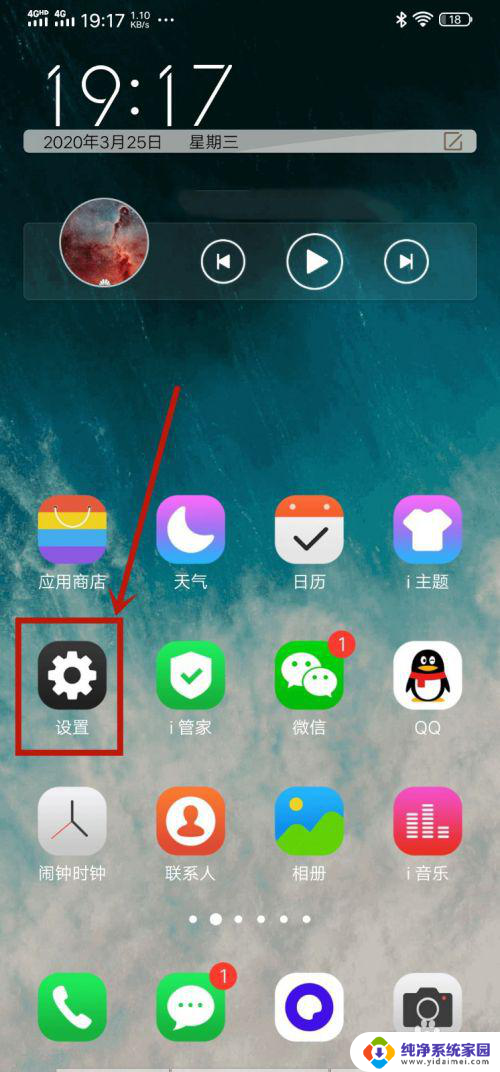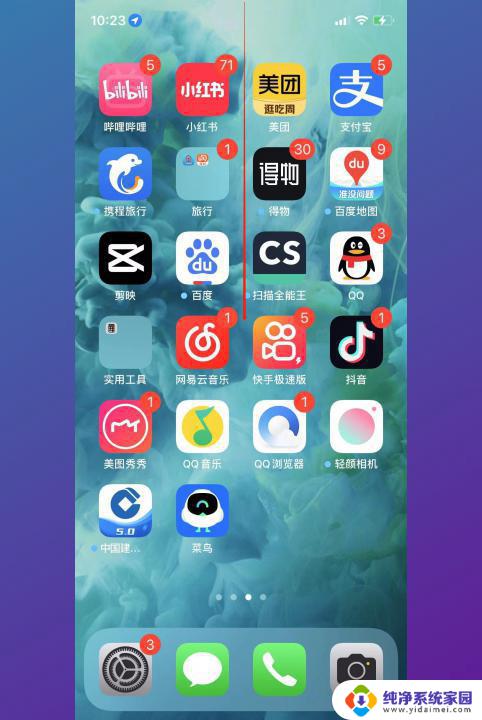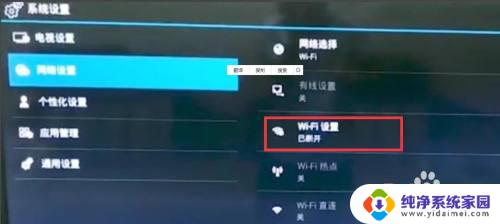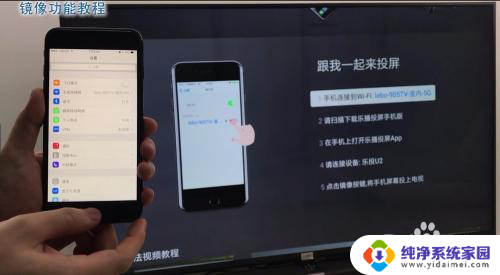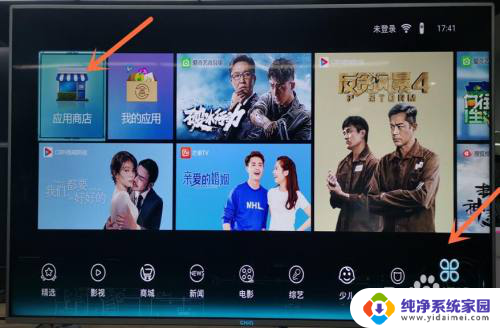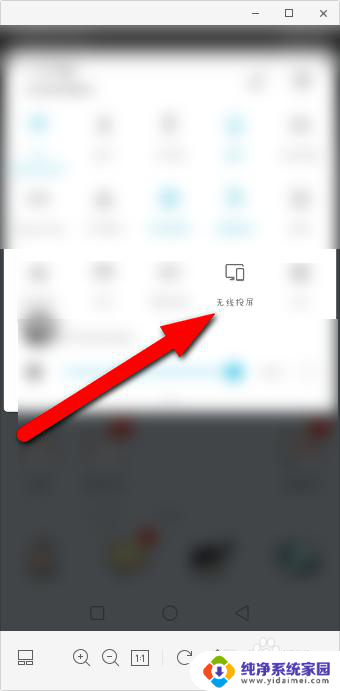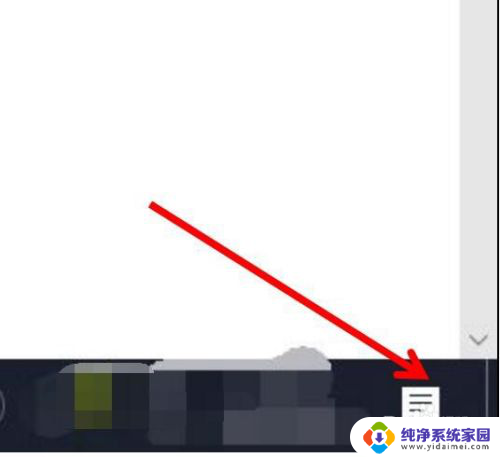手机到电视投屏怎么操作 手机如何与电视进行投影连接
现代科技的快速发展使得人们对于多媒体内容的需求越来越高,而手机到电视的投屏功能的出现,为我们提供了更加便捷的方式来享受大屏幕上的视听娱乐,手机如何与电视进行投影连接呢?通过简单的操作,我们可以轻松实现手机屏幕的无线投射到电视上,让我们一起来探索一下具体的操作方法吧。
具体方法:
1.首先我们要把我们的电视连接到一个无线网络上(通常情况下,我们在电视菜单的设置中一般就可以找到我们的网络设置,点击输入密码就可以连接上无线网络啦!)。

2.当电视连接好无线网络后我们拿出我们的手机(小编就拿华为手机来给大家演示了),在桌面上找到并打开【设置】。打开设置后我们会看见【设备连接】的选项,我们点击【设备连接】。
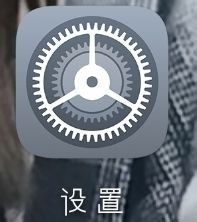
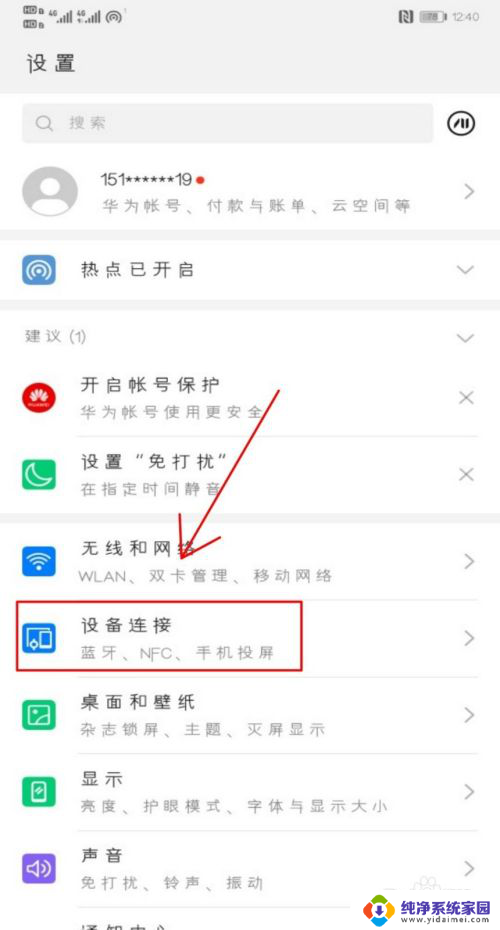
3.打开设备连接我们可以看到许多的选项,从中我们找到并点击进入【手机投屏】。我们会发现无线投屏右侧的按钮是灰色的,这表示此时的它属于关闭状态,我们点击一下将其打开,他就会自动搜索可连接的设备啦,这时我们只需要找到我们的电视点击连接就可以啦!
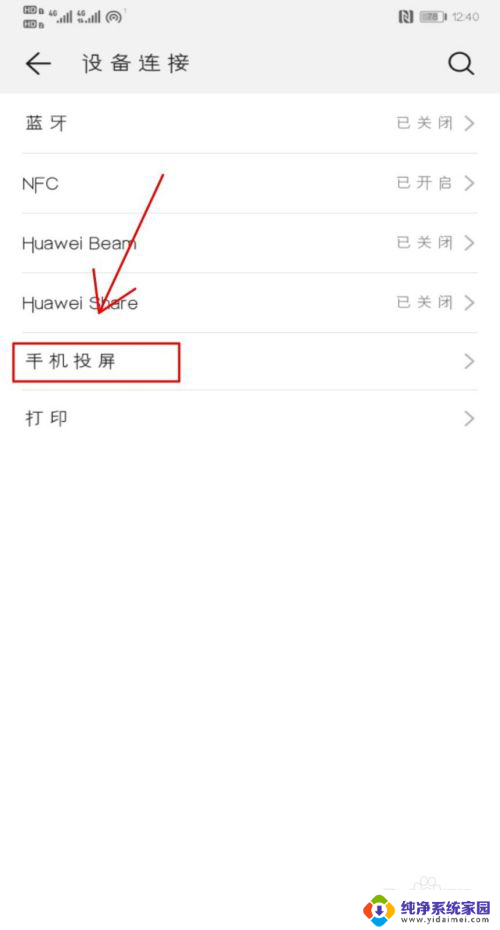
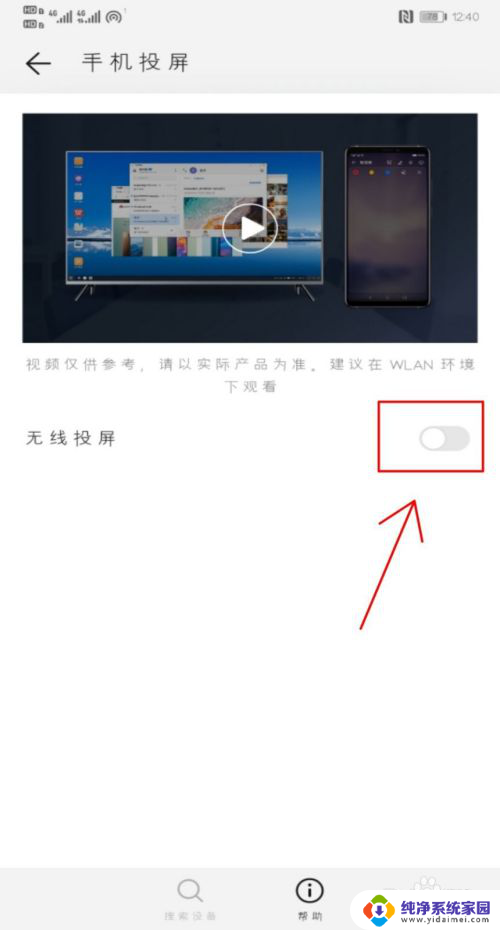
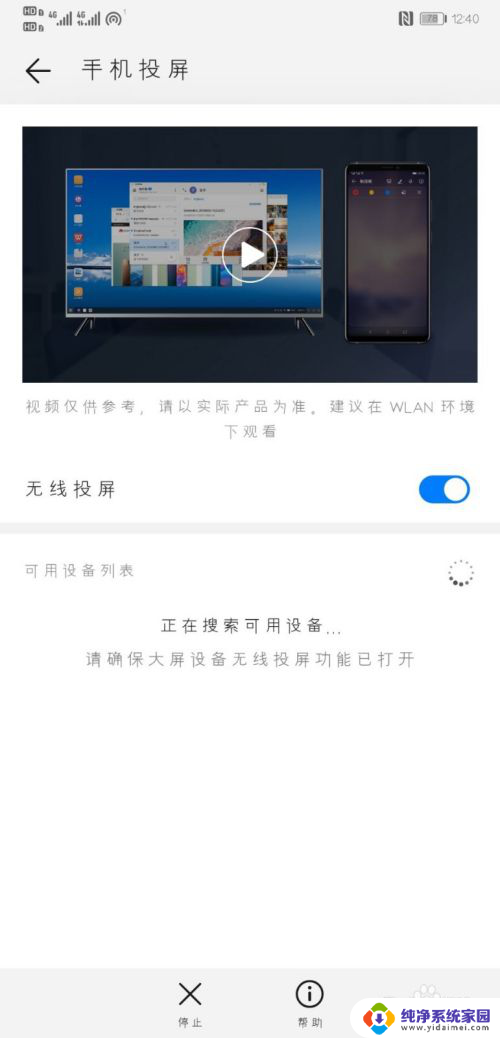
4.找到【手机投屏】还有一个快捷的方法,就是在我们的主界面置界从上往下滑。滑出我们的快捷菜单,在其中我们可以找到【无线投屏】点击一下就自动打开啦,是不是很简单很方便呢,快去试一试吧!
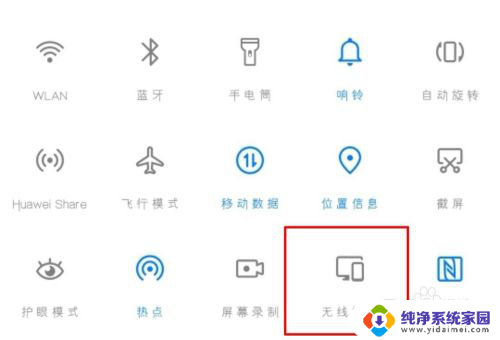
以上就是手机到电视投屏的操作方法,如果还有不清楚的地方,可以按照小编的方法进行操作,希望对大家有所帮助。